Aggiungere scelte di immagini ai tuoi moduli di WordPress è un ottimo modo per aumentare l'interazione degli utenti e migliorare l'esperienza complessiva.
Invece di utilizzare opzioni basate su testo standard, le scelte di immagini consentono agli utenti di interagire con i tuoi moduli in modo più visivo e coinvolgente. Questo può essere particolarmente utile per sondaggi, quiz, selezioni di prodotti e qualsiasi modulo in cui desideri rendere il processo decisionale più intuitivo.
Nel corso degli anni, abbiamo creato numerosi moduli su WordPress, il che ci ha fornito preziose informazioni su ciò che rende i moduli coinvolgenti e ciò che porta gli utenti ad abbandonarli.
In questo articolo, ti mostreremo come aggiungere facilmente scelte di immagini nei moduli di WordPress per aumentare l'interazione degli utenti.
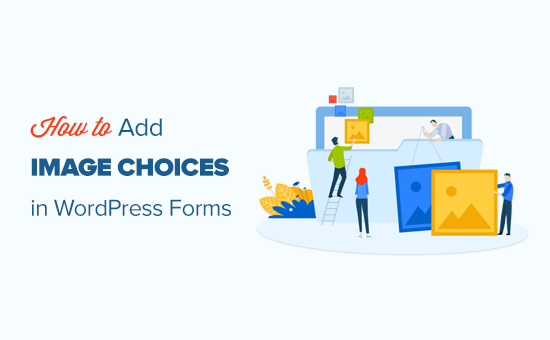
Perché usare scelte di immagini nei tuoi moduli di WordPress?
Le scelte di immagini sono foto, illustrazioni, grafiche o icone tra cui gli utenti possono scegliere quando compilano un modulo sul tuo sito web WordPress.
Ecco un esempio di un modulo che utilizza scelte di immagini anziché opzioni di testo normali. La prima scelta, Fragole, è stata selezionata:
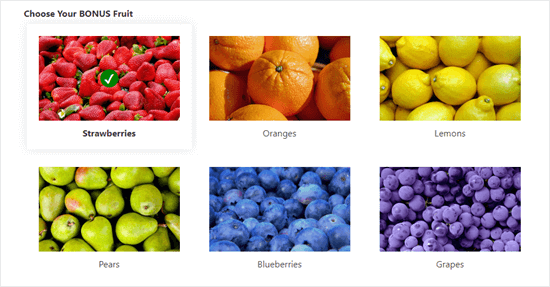
Le scelte di immagini possono rendere i tuoi moduli più curati, professionali e visivamente accattivanti, il che può aiutare gli utenti a decidere più velocemente.
Ad esempio, se gestisci un sito web di un ristorante che offre consegne, allora vorrai avere un modulo d'ordine sul tuo sito web. Ora puoi utilizzare immagini dei tuoi diversi piatti per aiutare i potenziali clienti a scegliere ciò che desiderano.
Oltre a ciò, le scelte di immagini possono rendere più facile per un pubblico con difficoltà di lettura o per qualcuno che non è fluente nella tua lingua compilare il tuo modulo, migliorando l'esperienza utente.
Detto questo, vediamo come aggiungere facilmente scelte di immagini nei moduli di WordPress.
Come aggiungere scelte di immagini ai tuoi moduli di WordPress
Puoi facilmente aggiungere scelte di immagini ai tuoi moduli di WordPress con WPForms per aumentare l'engagement.
È il miglior plugin per la creazione di moduli WordPress sul mercato e ti consente di creare facilmente moduli utilizzando un semplice costruttore di moduli drag-and-drop.
Abbiamo utilizzato questo plugin su diversi dei nostri siti web e abbiamo sempre ottenuto ottimi risultati perché è super intuitivo e scalabile. Per saperne di più sulla nostra esperienza, consulta la nostra recensione di WPForms.
Innanzitutto, dovrai installare e attivare il plugin WPForms. Per istruzioni dettagliate, consulta la nostra guida passo passo su come installare un plugin di WordPress.
Nota: Puoi anche usare WPForms Lite, che è completamente gratuito per aggiungere scelte di immagini al tuo modulo. Tuttavia, useremo la versione pro poiché ha più funzionalità.
Dopo l'attivazione del plugin, vai alla pagina WPForms » Aggiungi Modulo nella tua bacheca di WordPress per creare un nuovo modulo.
Questo ti porterà alla pagina ‘Seleziona un modello’, dove puoi iniziare digitando un nome per il tuo modulo.
Dopodiché, fai clic sul pulsante ‘Usa modello’ sotto un modello predefinito a tua scelta. Per questo tutorial, utilizzeremo il modello ‘Modulo di contatto semplice’.
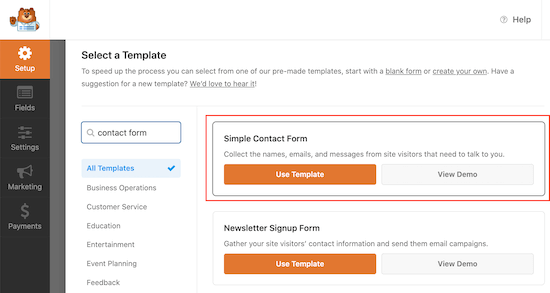
Questo avvierà l'interfaccia del costruttore di moduli WPForms, dove vedrai un'anteprima del modulo sul lato destro dello schermo e una colonna con i campi del modulo nell'angolo sinistro.
Ora puoi modificare qualsiasi campo del modulo a tua scelta facendo clic su di esso, spostarlo su e giù o eliminarlo.
Per istruzioni più dettagliate, potresti voler consultare il nostro tutorial su come creare un modulo di contatto in WordPress.
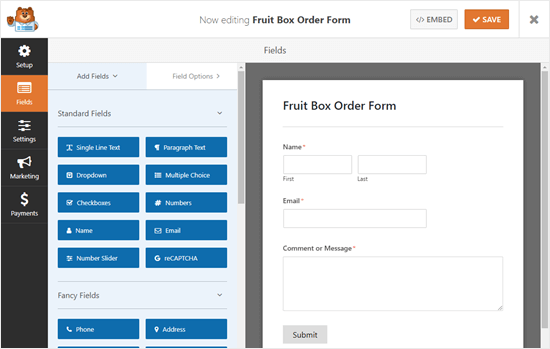
Successivamente, devi aggiungere il campo Scelta multipla dalla colonna di sinistra all'anteprima del modulo in modo da poter creare scelte di immagini per i clienti.
Lo posizioneremo appena sopra la casella 'Commento o Messaggio'.
Nota: Le scelte di immagini funzionano anche con il campo Caselle di controllo. Usalo se vuoi che il tuo utente possa selezionare più di un'opzione.
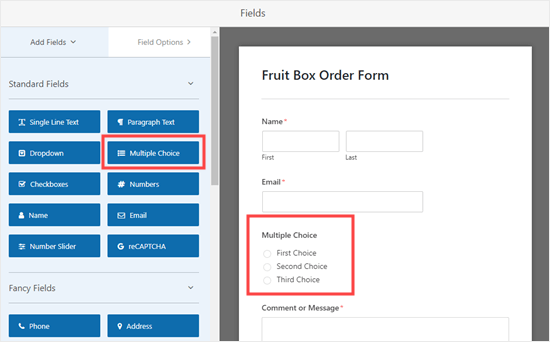
Dopodiché, fai clic sul campo Scelta multipla per modificarlo. Questo aprirà le opzioni del campo sul lato sinistro dello schermo.
Noterai ora che questo campo ti consente di aggiungere opzioni di testo per impostazione predefinita.
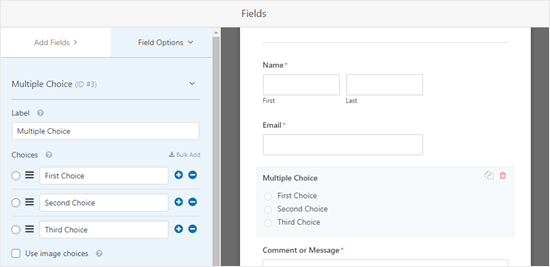
Tuttavia, puoi facilmente cambiarlo attivando l'interruttore 'Usa scelte di immagini'.
Una volta fatto ciò, apparirà un pulsante 'Carica immagine' sotto ogni campo a scelta multipla.
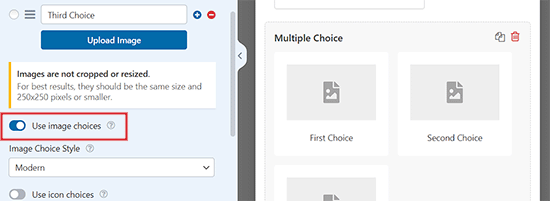
Successivamente, puoi digitare quello che desideri per l'etichetta del testo del campo e quindi fare clic sul pulsante 'Carica immagine'.
Ora puoi caricare un'immagine dal tuo computer o selezionarne una dalla libreria multimediale di WordPress.
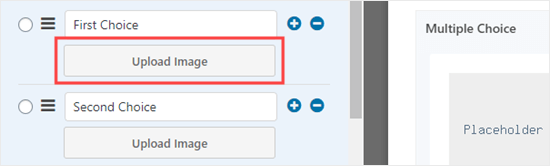
Consigliamo di utilizzare immagini .jpg o .png che non superino i 250px per 250px.
Tieni presente che le tue immagini appariranno al meglio nel tuo modulo se sono tutte della stessa dimensione.
Importante: WPForms non ridimensionerà le tue immagini. Dovrai assicurarti che abbiano le dimensioni desiderate prima di caricarle. In alternativa, puoi modificare le tue immagini in WordPress prima di aggiungerle al tuo modulo.
Se hai più di 3 opzioni da includere, fai semplicemente clic sul pulsante (+) per aggiungere una nuova scelta. Puoi anche usare il pulsante (-) per rimuovere una scelta.
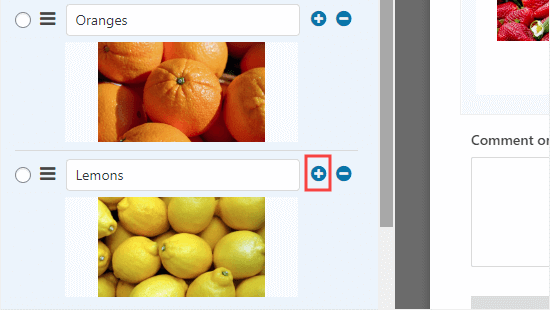
Modificare la visualizzazione delle tue scelte di immagini nel tuo modulo
WPForms rende facile cambiare il layout e altre impostazioni per il tuo campo scelte di immagini.
Per fare ciò, vai alla scheda 'Avanzate' nella colonna di sinistra.
Ora puoi attivare l'interruttore 'Randomizza scelte' se desideri visualizzare le tue scelte di immagini in modo casuale anziché in un ordine specifico.
Questo è utile se stai creando un sondaggio e vuoi eliminare il bias della prima scelta nei risultati.
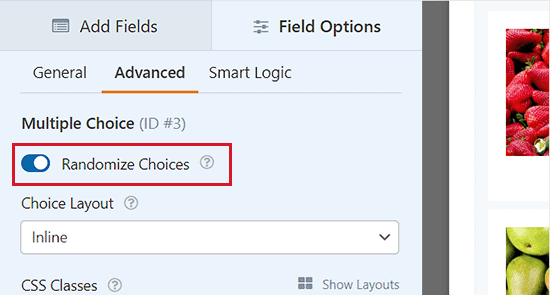
Se vuoi, puoi anche cambiare il modo in cui le tue scelte sono disposte usando il menu a discesa ‘Layout Scelta’.
L'impostazione predefinita è ‘In linea’ con le tue scelte che appaiono una accanto all'altra finché non vanno a capo.
Puoi scegliere di visualizzare le tue scelte in un numero di colonne invece. Se desideri un elenco verticale, scegli semplicemente ‘Una Colonna’ dal menu a discesa.
C'è anche l'opzione qui per ‘Nascondi Etichetta’ per le tue scelte di immagini. Ciò significa che non ci sarà testo sotto le immagini. In alcuni casi, potrebbe avere senso farlo.
Ad esempio, potresti chiedere alle persone di votare quale nuovo design del logo preferiscono.
Assicurati di inserire un'etichetta pertinente e utile dove possibile, però. Questa verrà visualizzata come testo alternativo per le tue immagini, rendendo il tuo sito più accessibile agli utenti ipovedenti.
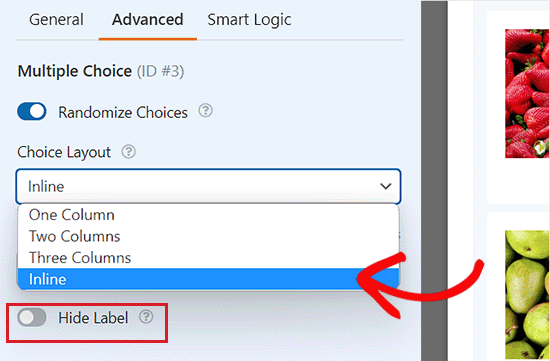
Una volta fatto ciò, torna alla scheda ‘Generale’ dalla colonna di sinistra e scorri verso il basso fino alla sezione ‘Stile Scelta Immagine’.
Da qui, puoi scegliere come vuoi stilizzare le tue immagini dal menu a discesa.
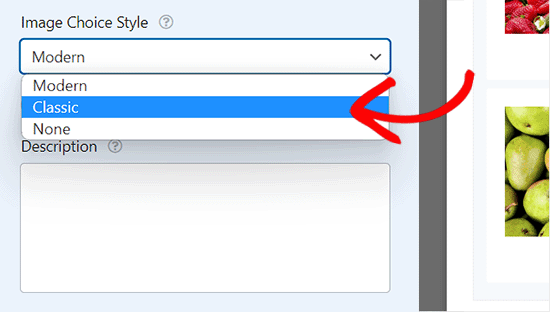
Lo stile predefinito è Moderno, dove apparirà un segno di spunta per l'immagine selezionata.
Tuttavia, puoi scegliere invece lo stile Classico, che appare così quando un'opzione è selezionata:
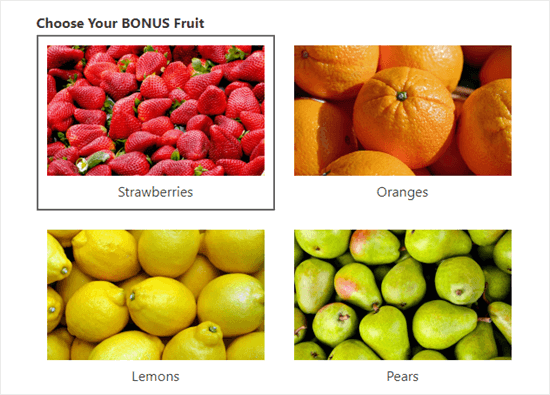
In alternativa, puoi anche scegliere ‘Nessuno’ per lo stile.
In questo caso, le tue immagini saranno semplicemente immagini normali senza bordi o altri stili. Le etichette verranno mostrate con pulsanti di opzione.
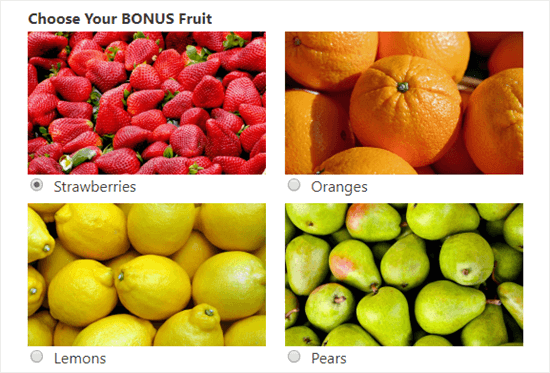
Una volta soddisfatto del tuo modulo, fai clic sul pulsante 'Salva' in alto sullo schermo.
Aggiungere il tuo modulo al tuo sito web
Puoi aggiungere il tuo modulo a qualsiasi post o pagina sul tuo sito con pochi clic. Creeremo una nuova pagina per il nostro.
Innanzitutto, visita la schermata Pagine » Aggiungi nuova dalla barra laterale di amministrazione di WordPress e fai clic sul pulsante ‘Aggiungi blocco’ (+) nell'angolo in alto a sinistra dello schermo.
Questo aprirà il menu dei blocchi da cui devi trovare e aggiungere il blocco WPForms alla pagina.

Successivamente, seleziona il modulo che hai appena creato dal menu a discesa all'interno del blocco stesso.
Infine, fai clic sul pulsante ‘Pubblica’ o ‘Aggiorna’ per salvare le impostazioni del tuo modulo.
Ora, visita il tuo sito web per visualizzare le scelte di immagini nel tuo modulo WordPress.
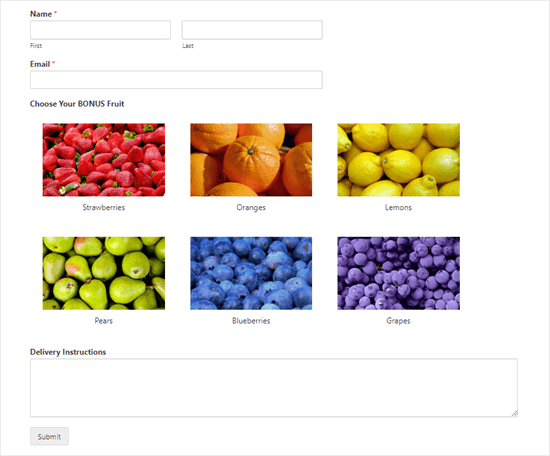
Se desideri apportare ulteriori modifiche al tuo modulo, puoi farlo facilmente visitando la pagina WPForms » Tutti i moduli dalla dashboard di WordPress.
Una volta lì, fai clic sul tuo modulo per aprirlo nell'editor di moduli.
Dopo aver apportato le modifiche, fai semplicemente clic sul pulsante ‘Salva’ per salvare le modifiche. Anche il tuo modulo verrà automaticamente aggiornato sulla tua pagina.
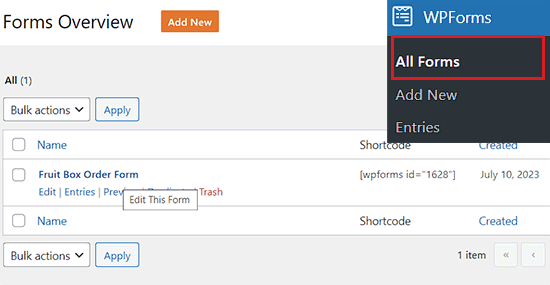
Bonus: Accetta immagini con i tuoi moduli WordPress
Oltre a fornire scelte di immagini, puoi anche accettare immagini da diversi utenti con un modulo WordPress.
Questo può essere utile se sei un fotografo che cerca di assumere qualcuno o se stai gestendo un concorso fotografico.
Oltre a ciò, accettare contenuti generati dagli utenti può persino aiutare ad aumentare il coinvolgimento degli utenti sul tuo sito web.
Puoi creare facilmente un modulo di caricamento file in WordPress con WPForms perché è il miglior plugin di caricamento file sul mercato.
Viene fornito con un modello di modulo di caricamento file predefinito che puoi utilizzare per accettare qualsiasi tipo di documento, inclusi jpeg, png, gif, pdf, ppt e altro.
Per accettare immagini, devi semplicemente fare clic sul campo 'Caricamento file' per aprire le sue impostazioni nella colonna di sinistra. Successivamente, devi inserire i tipi di file immagine che desideri accettare nell'opzione 'Estensioni file consentite'.
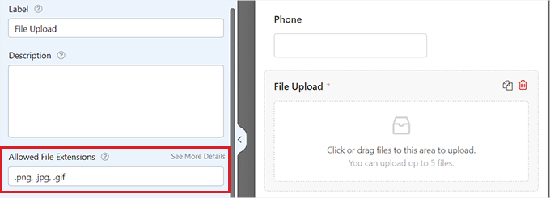
Una volta soddisfatto, non dimenticare di fare clic sul pulsante 'Salva' per memorizzare le tue impostazioni.
Puoi quindi aggiungere il modulo al tuo sito web con il blocco WPForms di facile utilizzo. Per istruzioni più dettagliate, consulta il nostro tutorial su come creare un modulo di caricamento file in WordPress.
Tutorial video
Se preferisci istruzioni visive, puoi consultare il nostro video tutorial.
Speriamo che questo articolo ti abbia aiutato a imparare come aggiungere scelte di immagini nei moduli di WordPress. Potresti anche voler consultare la nostra guida per principianti su come creare un sondaggio interattivo sul tuo sito WordPress e il nostro confronto dei migliori plugin per calcolatrici per WordPress.
Se ti è piaciuto questo articolo, iscriviti al nostro canale YouTube per tutorial video su WordPress. Puoi anche trovarci su Twitter e Facebook.





Mrteesurez
È entusiasmante, non avrei mai pensato che sarebbe stato così facile da configurare in questo modo, WPForms è davvero un buon plugin da avere per i moduli e tutte le questioni relative all'input. Mi piace come funziona con la scelta delle immagini.
Michael Laboulle
Ciao,
Ho una domanda: come si fa a permettere la selezione multipla.
Cosa devo fare se voglio che qualcuno scelga 2 o 3 frutti?
Grazie!
Supporto WPBeginner
Then you would want to use checkboxes instead of multiple choice
Amministratore